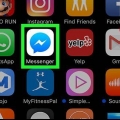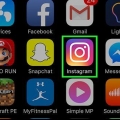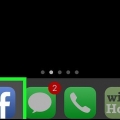Endre siris navn
Denne opplæringen viser deg hvordan du endrer navnet Siri bruker for deg på yourof.
Trinn
Metode 1 av 2: iPhone eller iPad

1. Åpne Kontakter. Dette ikonet ligner en adressebok med en silhuett i.

2. Trykk på +. Det er øverst i høyre hjørne.

3. Skriv inn ønsket navn.

4. Trykk på Ferdig.

5. Trykk på Hjem-knappen for å gå ut av Siri-menyen.

6. Åpne Innstillinger-appen. Ikonet ligner et sett med grå tannhjul og kan vanligvis finnes på startskjermen.
Hvis appen ikke er på startskjermen, se i `Verktøy`-mappen.

7. Rull ned og trykk på Siri. Dette er det tredje alternativet.

8. Trykk på Min informasjon.

9. Velg ditt foretrukne navn fra kontaktlisten. Siri vil nå bruke navnet på kontaktkortet du valgte.
Metode 2 av 2: Mac

1. Åpne kontakter. Dette ser ut som en adressebok og er vanligvis i linjen nederst på skjermen.
- Hvis du ikke finner kontakter i linjen, klikker du på forstørrelsesglasset øverst til høyre på skjermen. Skriv deretter "Kontakter" i søkefeltet og klikk deretter på "Kontakter" i søkeresultatene.

2. klikk på +. Det er i nedre venstre hjørne av kontaktvinduet.

3. Skriv inn for- og etternavnet du vil bruke.

4. Klikk på Ferdig.

5. Klikk på Kart. Dette finner du i menylinjen øverst på skjermen.

6. Klikk på Angi som mitt visittkort. Dette endrer navnet på visittkortet du bruker mest. Både Siri og andre Mac-apper som bruker visittkortet ditt vil nå bruke denne versjonen til å gjenkjenne deg.
Artikler om emnet "Endre siris navn"
Оцените, пожалуйста статью
Populær